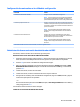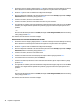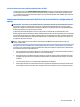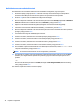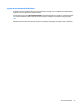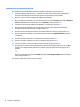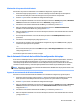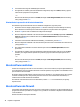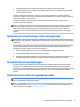User Guide - Windows 7
Table Of Contents
- Bienvenido
- Conozca su equipo
- Conexión a una red
- Conexión a una red inalámbrica
- Uso de los controles inalámbricos
- Cómo compartir datos y unidades y acceder al software
- Uso de una WLAN
- Uso de HP Mobile Broadband (sólo en algunos modelos)
- Uso de HP Mobile Connect (solo en algunos modelos)
- Inserción y extracción de una tarjeta SIM (sólo en algunos modelos)
- Uso de GPS (sólo en algunos modelos)
- Uso de dispositivos Bluetooth
- Conexión a una red con cable
- Conexión a una red inalámbrica
- Navegar usando el teclado, los gestos táctiles y los dispositivos señaladores
- Multimedia
- Uso de los controles de actividad multimedia
- Audio
- Cámara web (sólo en algunos modelos)
- Touch to Share (sólo en modelos seleccionados)
- Video
- Administración de energía
- Apagar el equipo
- Configuración de opciones de energía
- Uso de estados de ahorro de energía
- Uso de alimentación por batería
- Búsqueda de información adicional de la batería
- Uso de Verificación de la batería HP
- Exhibición de la carga restante de la batería
- Maximización del tiempo de descarga de la batería
- Administración de los niveles de batería baja
- Inserción o extracción de la batería
- Ahorro de energía de la batería
- Almacenamiento de una batería reemplazable por el usuario (sólo en algunos modelos)
- Eliminación de una batería reemplazable por el usuario (sólo en algunos modelos)
- Sustitución de una batería reemplazable por el usuario (sólo en algunos modelos)
- Uso de alimentación de CA externa
- Gráficos conmutables/gráficos dobles (sólo en algunos modelos)
- Tarjetas y dispositivos externos
- Unidades
- Manipulación de unidades
- Uso de unidades de disco duro
- Seguridad
- Protección del equipo
- Uso de contraseñas
- Configuración de contraseñas en Windows
- Configuración de contraseñas en la utilidad de configuración
- Administración de una contraseña de administrador de BIOS
- Administración de una contraseña de DriveLock de la utilidad de configuración del equipo
- Uso de Automatic DriveLock de la utilidad de configuración del equipo
- Uso de software antivirus
- Uso de software de firewall
- Instalación de actualizaciones críticas de seguridad
- Uso de HP Client Security Manager
- Instalación de un cable de seguridad opcional
- Uso del lector de huellas digitales (sólo en algunos modelos)
- Mantenimiento
- Copias de seguridad y recuperación
- Configuración del equipo (BIOS), MultiBoot y HP PC Hardware Diagnostics (UEFI)
- Usar HP Sure Start
- Soporte técnico
- Especificaciones
- De viaje con el equipo
- Solución de problemas
- Recursos para solucionar problemas
- Resolución de problemas
- El equipo no puede iniciarse
- La pantalla del equipo está en blanco
- El software está funcionando de manera anormal
- El equipo está encendido pero no responde
- El equipo está inusualmente caliente
- Un dispositivo externo no funciona
- La conexión de red inalámbrica no funciona
- No se puede reproducir un disco
- Una película no puede verse en una pantalla externa
- El proceso de grabación de un disco no se inicia, o se detiene antes de completarse
- Descarga electrostática
- Índice

Definición de una contraseña de DriveLock
Para administrar una contraseña de DriveLock en la utilidad de configuración, siga estos pasos:
1. Encienda el equipo y luego presione esc mientras el mensaje “Press the ESC key for Startup Menu”
(Presione la tecla ESC para el menú de inicio) aparece en la parte inferior de la pantalla.
2. Presione f10 para acceder a la utilidad de configuración del equipo.
3. Utilice un dispositivo señalador o las teclas de flecha para seleccionar Security (Seguridad) > Hard Drive
Tools (Herramientas de la unidad de disco duro) > DriveLock, y luego presione intro.
4. Haga clic en Set Password DriveLock (global) (Configurar contraseña en DriveLock [global]).
5. Introduzca la contraseña de administrador del BIOS y, a continuación, presione Intro.
6. Utilice un dispositivo señalador o las teclas de flecha para seleccionar la unidad de disco duro que desee
proteger y luego presione intro.
7. Lea la advertencia. Haga clic en Yes (Sí) para continuar.
8. Cuando se le solicite, introduzca una contraseña principal y luego presione intro.
9. Cuando se le solicite, vuelva a introducir la contraseña principal y luego presione intro.
10. Cuando se le solicite, introduzca una contraseña de usuario y luego presione intro.
11. Cuando se le solicite, vuelva a introducir la contraseña de usuario y luego presione intro.
12. Para confirmar la protección de DriveLock en la unidad que ha seleccionado, escriba DriveLock en el
campo de confirmación y luego presione
intro.
NOTA: La confirmación de DriveLock reconoce mayúsculas y minúsculas.
13. Para guardar sus cambios y salir de la utilidad de configuración del equipo, haga clic en el icono Save
(Guardar), en el ángulo inferior izquierdo de la pantalla, y siga las instrucciones que aparecen en la
pantalla.
– o –
Use las teclas de flecha para seleccionar Main (Principal) > Save changes and Exit (Guardar cambios y
salir) y luego presione intro.
Sus cambios se aplicarán cuando se reinicie el equipo.
72 Capítulo 9 Seguridad